Gehen Sie drahtlos und verbinden Sie nie wieder ein Kabel mit Ihrem Android-Telefon.

Wir sollten in einer kabellosen Zukunft leben, aber wir sind noch nicht ganz da. Dennoch, viele Dinge, die wir mit Kabeln tun, erfordern eigentlich keine Kabel mehr - Sie können mit wenigen Handgriffen drahtlos gehen.
Es gibt immer noch Gründe, warum Sie das Telefon an Ihren Computer anschließen oder anschließen müssen ein Kabel, aber diese können mit diesen Tricks vermieden werden.
Drahtlose Dateiübertragungen
RELATED: So senden Sie Textnachrichten von Ihrem PC mit Ihrem Android Phone
AirDroid kann für viele Dinge verwendet werden, einschließlich SMS über Ihr Android-Handy auf Ihrem PC wie Apples iMessage. AirDroid enthält jedoch auch einen Dateimanager. Mit diesem Dateimanager können Sie Dateien drahtlos übertragen - z. B. Musikdateien auf Ihr Telefon übertragen oder Fotos auf Ihren Computer übertragen - über einen Webbrowser oder eine Desktop-App. Alles funktioniert vollständig kabellos und kann vollständig über eine lokale Wi-Fi-Verbindung funktionieren. Im Grunde verwandelt sich Ihr Android-Telefon in einen kleinen Webserver, wenn die Anwendung ausgeführt wird.
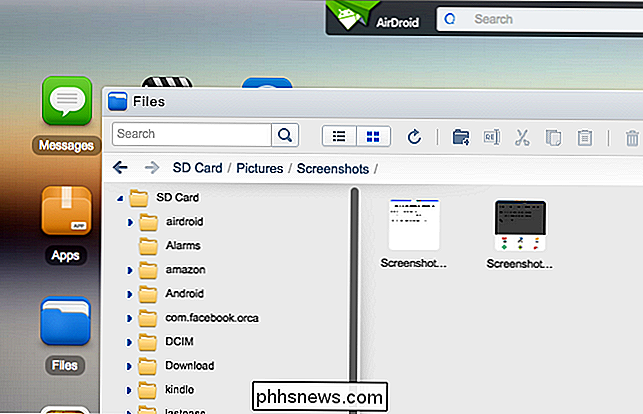
Verwenden Sie Dropbox, Google Drive, OneDrive und andere Cloud Storage-Dienste
Statt eine App wie AirDroid zu verwenden, können Sie sich immer darauf verlassen auf dem Cloud-Speicherdienst Ihrer Wahl statt - das bedeutet etwas wie Dropbox, Google Drive oder OneDrive von Microsoft.
Laden Sie eine Datei von Ihrem Handy in Ihren Cloud-Speicher hoch - möglicherweise mit den praktischen Android Share-Tasten, die Sie fast finden Jede App oder ein Dateimanager mit vollem Funktionsumfang - und er kann automatisch mit Ihrem Computer synchronisiert werden. Fügen Sie Ihrem Cloud-Speicher auf Ihrem Computer eine Datei hinzu, die dann in der entsprechenden App auf Ihrem Telefon angezeigt wird, damit Sie von dort darauf zugreifen können.
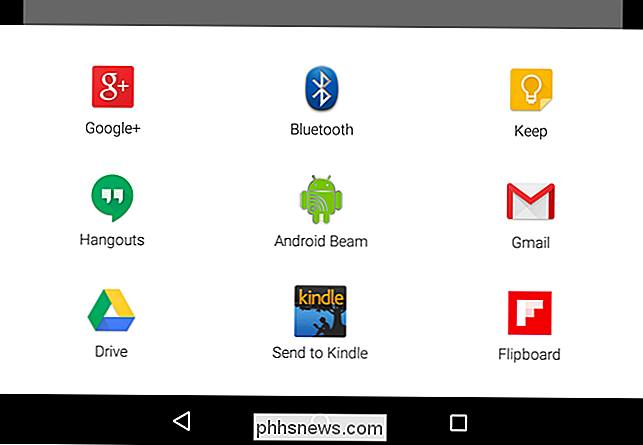
Übertragen Sie Fotos (und Screenshots) mit Dropbox, Google Plus, OneDrive und More
Fotoübertragungen sind noch einfacher als Dateiübertragungen. Viele Apps können Fotos, die Sie aufgenommen haben, automatisch zu einem Cloud-Speicherdienst hochladen, wo sie drahtlos mit Ihrem Computer synchronisiert werden. Zum Beispiel haben Dropbox und Microsoft OneDrive beide eine "Auto-Upload" -Funktion, die Fotos, die Sie aufnehmen, automatisch hochlädt, und sie werden direkt mit Ihrem PC synchronisiert, so dass Sie dort auf sie zugreifen können, wo Sie sie brauchen. Google Plus verfügt auch über eine ähnliche Funktion zum automatischen Hochladen von Fotos, aber die hochgeladenen Fotos werden an Google+ Fotos gesendet und nicht automatisch auf Ihren PC heruntergeladen.
Diese Anwendungen behandeln Screenshots auf die gleiche Weise. Sie können einen Screenshot Ihres Android-Telefons erstellen, der automatisch auf Ihr Cloud-Speicherkonto hochgeladen und direkt auf Ihren Computer heruntergeladen wird, ohne dass Sie auf Ihren Bildschirm tippen müssen, ganz zu schweigen von einem Kabel.
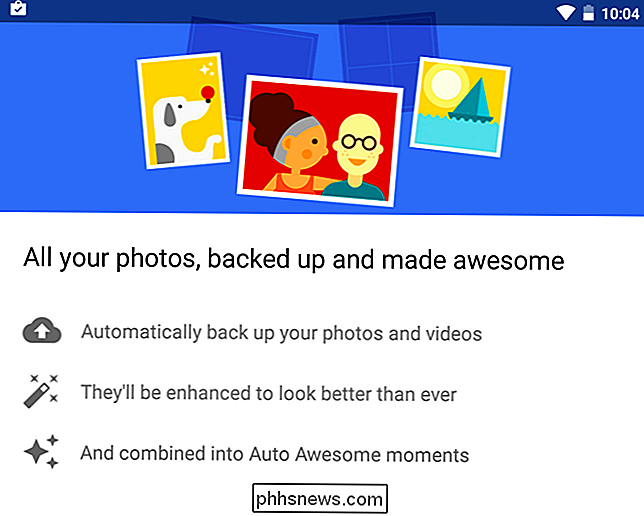
ADB-Befehle über eine drahtlose Verbindung verwenden
RELATED: So installieren und verwenden ADB, das Android Debug Bridge Utility
Auch der ADB-Befehl - für Entwickler gedacht, aber auch von Enthusiasten, die Root freischalten und verschiedene andere leistungsstarke Dinge auf ihren Telefonen tun müssen - Kann drahtlos verwendet werden, wenn Sie Ihr Telefon nicht an einen Computer angeschlossen haben möchten.
Dies erfordert leider ein Kabel zum Herstellen der Verbindung. Aber nachdem Sie dies getan haben, können Sie das Kabel trennen und adb-Befehle drahtlos weiter verwenden, bis Sie die adb-Verbindung beenden. Das bedeutet, dass Sie Ihr Telefon ohne Kabel von Ihrem Computer aus steuern und manipulieren können.
Googles offizielle ADB-Dokumentation bietet Anweisungen zur kabellosen Verwendung von adb.

Laden Sie Ihr Telefon kabellos (oder verwenden Sie ein Dock)
VERWANDT: Wie funktioniert das kabellose Laden?
Nicht wenige Android-Telefone verfügen über eine integrierte kabellose Lade-Hardware, so dass Sie Ihr Telefon möglicherweise nicht einmal anschließen müssen, wenn es Zeit ist, den Akku aufzuladen. Holen Sie sich einfach ein kompatibles kabelloses Ladegerät und legen Sie Ihr Handy auf das kabellose Ladegerät, um es aufzuladen.
Telefone wie Google Nexus-Telefone integrieren dies, und es gibt Möglichkeiten, kabelloses Laden hinzuzufügen, auch wenn Ihr Telefon es nicht hat. Es gibt immer die Möglichkeit eines kabellosen Ladekoffers - ein Fall, in den Sie Ihr Telefon einlegen, um kabellos zu laden - und Samsungs Handys mit abnehmbaren Plastikrückseiten und Batterien können oft ihre Rückseite gegen Hardware austauschen, die mit kabellosem Laden kompatibel ist.
Kabelloses Laden ist cool und futuristisch, aber es ist weniger effizient, langsamer und überraschend flink. Sie müssen das Telefon wirklich an einem bestimmten Ort aufladen. Sie können immer alles überspringen und ein Dock bekommen, in das Sie Ihr Telefon einsetzen können, wenn es Zeit zum Aufladen ist.

Bluetooth Kopfhörer erhalten
VERWANDT: Bluetooth Niedrigenergie erklärt: Wie neue Arten von Wireless Gadgets jetzt möglich sind
Sie können immer noch feststellen, dass Sie einen Kopfhörer an Ihr Telefon anschließen, wenn Sie etwas hören müssen, aber Sie müssen nicht! Sie können ein Paar Bluetooth-Kopfhörer oder Ohrhörer verwenden, um alles kabellos zu hören und alle verwickelten Kopfhörerkabel zu vermeiden.
Sie müssen die Bluetooth-Kopfhörer aufladen, was der Kompromiss ist. Aber Bluetooth-Kopfhörer werden immer besser. Dank Technologien wie Bluetooth Low Energy, fangen wir an, drahtlose Ohrhörer zu sehen. Einige Firmen haben sie auf der CES 2015 vorgeführt, und sie werden hoffentlich in diesem Jahr auf den Markt kommen.

Wenn Sie in der drahtlosen Zukunft leben wollen, können Sie heute beginnen. Wenn Sie das nächste Mal ein USB-Kabel - oder sogar ein Ladekabel oder ein Kopfhörerkabel - herausziehen, denken Sie einen Moment darüber nach. Sie können wahrscheinlich tun, was Sie ohne den Draht tun wollen.
Bildquelle: vageonthehow auf Flickr, Sylvain Naudin auf Flickr, Vernon Chan auf Flickr, Brett Jordan auf Flickr

Würde die Verwendung ungleicher RAM-Beträge in jedem Slot die Leistung verringern?
Wenn Sie RAM zu einem Computer hinzufügen, spielt es wirklich eine Rolle, ob die Sticks ungleich viel Speicher haben oder immer benötigt werden sie haben gleiche Mengen an Speicher? Der heutige SuperUser Q & A-Post hat Antworten auf Fragen eines neugierigen Lesers. Die heutige Frage-Antwort-Sitzung kommt dank SuperUser zustande - einer Unterteilung von Stack Exchange, einer Community-gesteuerten Gruppierung von Q & A-Websites.

Manchmal müssen Sie ein Bild in einem Bildbearbeitungsprogramm nicht öffnen um sicherzustellen, welche Datei welche ist. Anstatt jede Datei zu öffnen, können Sie jede Datei in Ubuntus Dateimanager-Programm, Nautilus, in der Vorschau anzeigen, ohne sie zu öffnen. Wir zeigen Ihnen, wie Sie ein Add-In für Nautilus, genannt GNOME Sushi, installieren und verwenden können Sie können Bilddateien, Textdateien, PDF-Dateien, LibreOffice-Dateien und sogar Mediendateien in der Vorschau anzeigen, indem Sie die Leertaste drücken.



